苹果5c如何添加日历?详细步骤教程。
苹果5c作为一款经典的iOS设备,虽然系统版本相对较早,但依然可以通过内置的“日历”应用管理日程安排,以下是详细的添加日历方法,涵盖不同场景下的操作步骤,帮助用户高效使用日历功能。
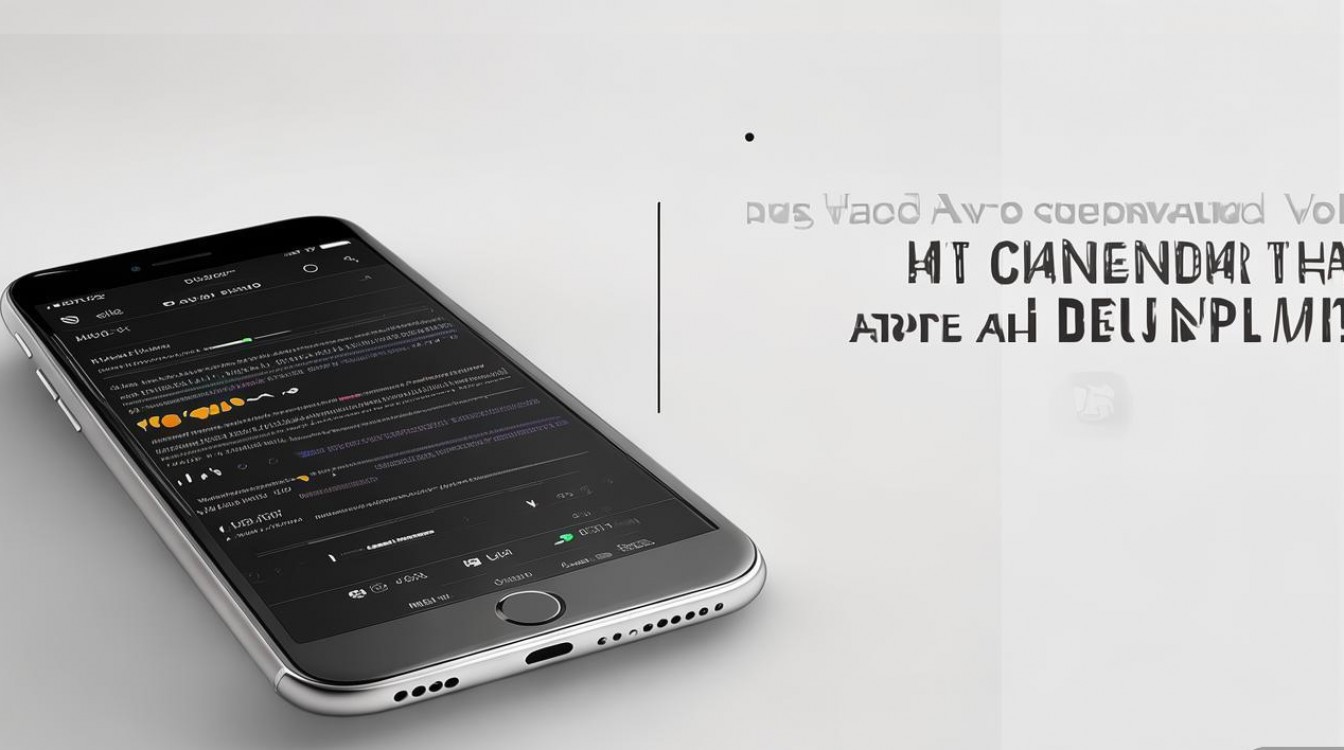
通过“日历”应用直接添加事件
-
打开日历应用
在苹果5c主屏幕找到并点击“日历”图标(通常为绿色背景),进入应用主界面,默认显示当前月视图,顶部可切换日/周/月/年视图。 -
创建新事件
点击屏幕右下角的“+”按钮(部分iOS版本可能显示“添加”),进入事件编辑界面,需填写以下核心信息:- 输入事件名称(如“团队会议”“医生预约”)。
- 日期和时间:点击“日期”或“时间”选项,通过弹出式选择器设定具体日期(年/月/日)和起止时间(支持24小时制)。
- 重复:若事件周期性发生(如每周健身),点击“重复”选择“每天”“每周”“每月”或“每年”,也可自定义间隔(如“每两周”)。
- 提醒:默认提前15分钟提醒,点击可修改为提前5分钟/1小时/1天等,或添加多个提醒时间点。
- 位置:输入事件地点(如“星巴克中山路店”),系统可关联地图应用导航。
- 备注:添加详细说明(如“需携带项目文件”)。
-
保存事件
填写完成后,点击右上角的“添加”按钮(部分版本为“日历”),事件将自动保存并显示在对应日期视图中,若需修改,点击事件进入编辑界面调整后重新保存。
同步外部日历到苹果5c
苹果5c支持同步iCloud、Google Calendar、Outlook等第三方日历,需先配置账户:
-
添加iCloud日历
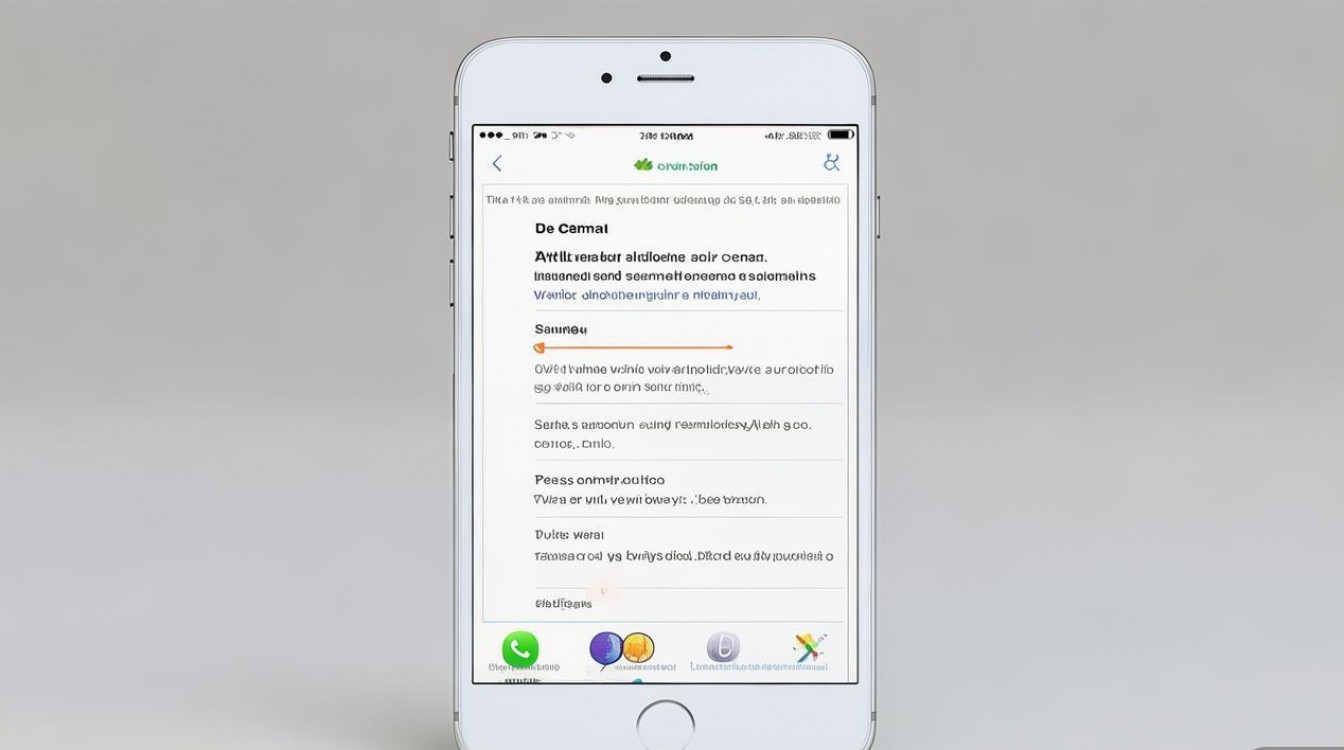
- 前往“设置”>“iCloud”,登录Apple ID并开启“日历”开关。
- 登录后,iCloud日历将自动同步到设备,可在“日历”应用中勾选/取消显示不同日历颜色。
-
添加Google日历
- 进入“设置”>“邮件、通讯录、日历”>“添加账户”,选择“Google”。
- 输入Gmail账号和密码,开启“日历”同步权限。
- 同步完成后,Google日历事件会显示在“日历”应用中,可通过“日历”视图下的“日历”标签页管理显示/隐藏。
-
添加Outlook日历
- 若使用Outlook邮箱,在“添加账户”中选择“Exchange”,输入邮箱和服务器信息(通常为outlook.com或企业服务器地址)。
- 开启“日历”同步后,Outlook日程将整合到系统日历。
通过邮件/短信添加事件
-
从邮件添加
打含事件信息的邮件(如航班、酒店预订邮件),点击邮件中的“添加到日历”链接(若发件人支持),系统自动提取时间、地点等信息并生成事件,确认后保存即可。 -
从短信添加
若短信包含日期和时间(如“明天下午3点在XX公司开会”),长按选中时间文字,点击弹出菜单中的“创建事件”,系统将自动填充时间,用户只需补充其他信息。
管理日历事件与订阅
-
编辑或删除事件
在日历视图中点击事件,选择“编辑”修改内容,或点击“删除”移除事件(重复事件需选择“仅此事件”或“未来事件”)。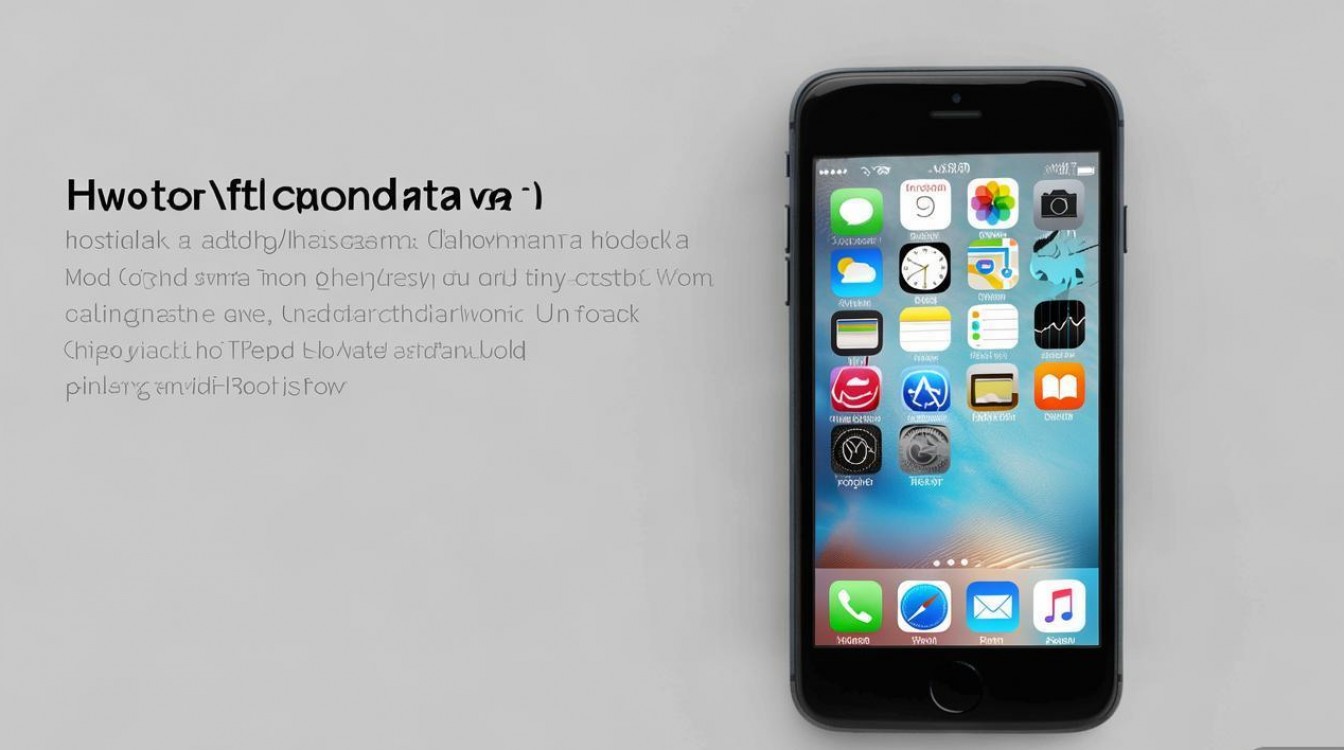
-
订阅公共日历
- 通过浏览器访问公共日历链接(如节假日、体育赛事日程),点击“订阅”按钮。
- 在弹出的选项中选择“订阅”并确认,日历将添加到“日历”应用中,显示为灰色(仅读)。
常见问题解决
- 日历不同步:检查“设置”中对应账户(如iCloud/Google)的“日历”开关是否开启,确保网络连接正常。
- 事件不显示:在“日历”应用的“日历”标签页,确认对应日历的右侧开关为开启状态,且颜色未被误关闭。
- 时间显示错误:进入“设置”>“通用”>“日期与时间”,确保“自动设置”已开启,并检查时区是否正确。
相关问答FAQs
Q1: 苹果5c如何设置日历默认提醒时间?
A1: 进入“设置”>“邮件、通讯录、日历”>“默认提醒时间”,选择预设的5分钟/15分钟/1小时等选项,或点击“无”关闭默认提醒,此设置仅影响新建事件,已有事件需单独修改。
Q2: 如何在苹果5c上隐藏某个特定日历的事件?
A2: 打开“日历”应用,点击屏幕底部的“日历”标签页,在日历列表中找到需要隐藏的日历(如“Google日历”),点击其右侧的开关按钮使其变为灰色,该日历的所有事件将从视图中消失,但数据仍保留在账户中。
版权声明:本文由环云手机汇 - 聚焦全球新机与行业动态!发布,如需转载请注明出处。












 冀ICP备2021017634号-5
冀ICP备2021017634号-5
 冀公网安备13062802000102号
冀公网安备13062802000102号